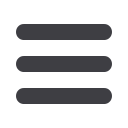
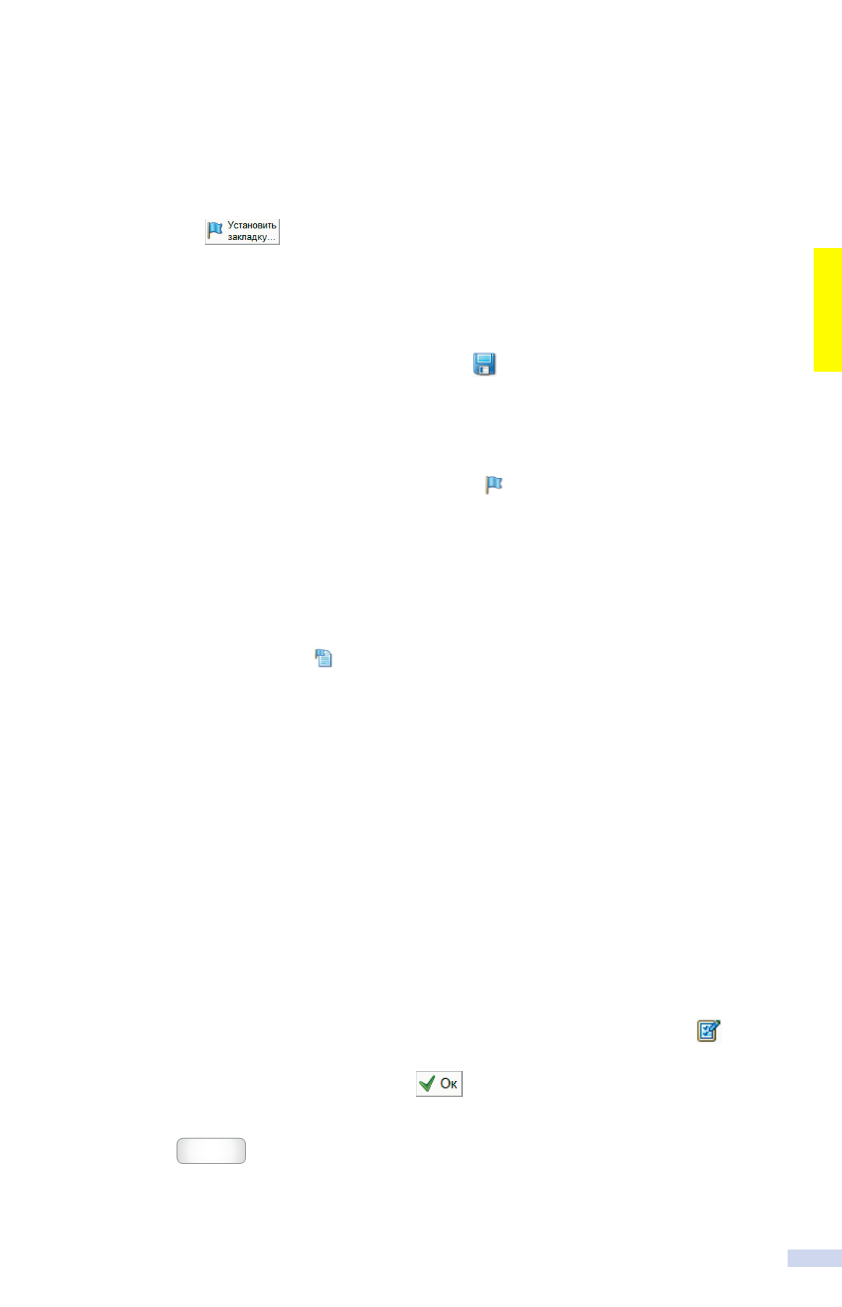
63
РАБОТА С ДОКУМЕНТОМ
УСТАНОВКА ЗАКЛАДКИ
Чтобы установить закладку, необходимо разместить курсор
в области нужного вам текстового фрагмента и нажать
кнопку
панели инструментов либо воспользоваться
контекстным меню, которое вызывается щелчком правой
клавиши мыши. В открывшемся диалоговом окне
Мои документы
(Сохранить как…)
вы можете указать собственное имя закладки
и изменить примечание к ней. Для сохранения закладки
следует нажать в этом окне кнопку
. Подробнее о диалого
вом окне
Мои документы
(Сохранить как…)
смотрите раздел
на стр. 143.
После сохранения закладки на поле слева от отмеченного
фрагмента документа появится знак
.
ПЕРЕХОД ПО ЗАКЛАДКЕ К ФРАГМЕНТУ ДОКУМЕНТА
Список всех установленных в системе закладок можно найти
на вкладке
Мои документы
панели навигации. Каждая закладка
отмечается знаком
и хранится в той папке, которая была
выбрана вами в момент сохранения в окне
Мои документы
(Сохранить как…)
. Переход к фрагменту документа осуществля
ется двойным щелчком левой клавиши мыши по названию
закладки.
Кроме того, список установленных закладок отдельного
документа указывается в Структуре документа. Подробнее
о Структуре документа смотрите раздел на стр. 54.
ВНЕСЕНИЕ ИЗМЕНЕНИЙ И УДАЛЕНИЕ ЗАКЛАДКИ
Чтобы внести изменения в имя закладки или примечания
к ней, необходимо выбрать на панели навигации вкладку
Мои
документы
, отметить нужную закладку и нажать кнопку
панели инструментов данной вкладки. После внесения изме
нений следует нажать кнопку
внизу вкладки.
Для удаления закладки достаточно ее отметить и нажать кла
вишу
Delete
.


















